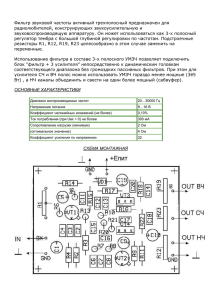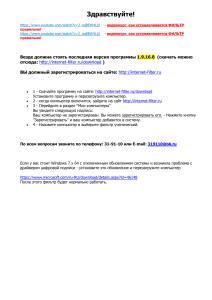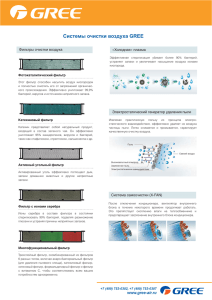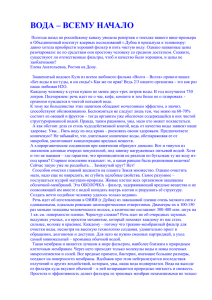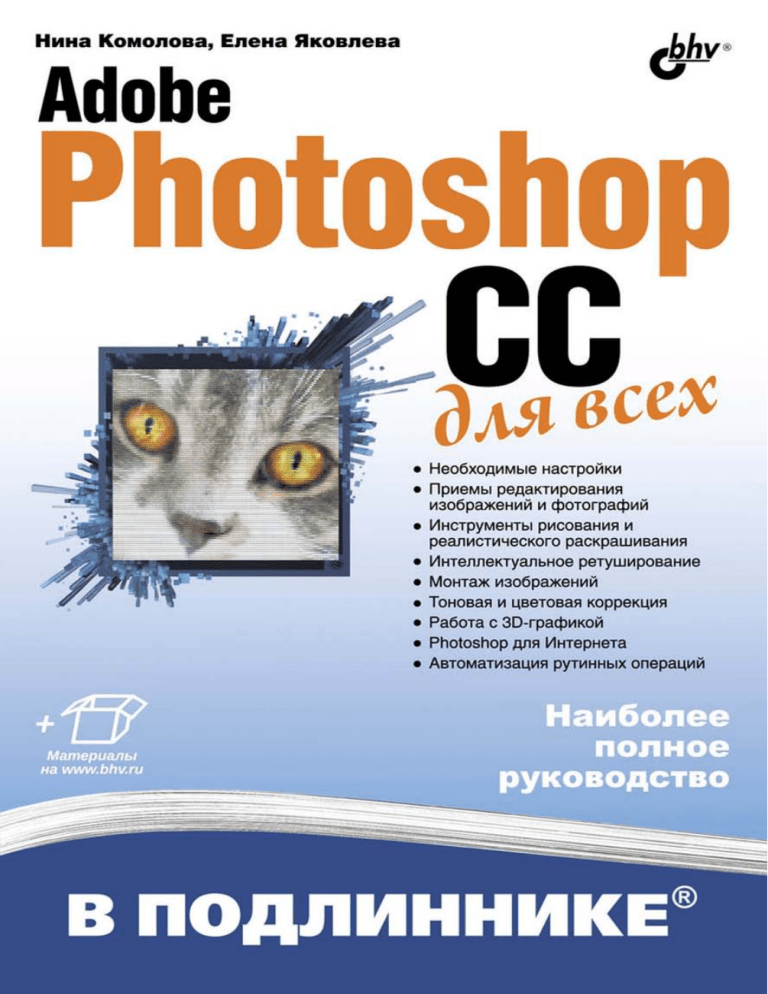
УДК 004.4'273 ББК 32.973.26-018.2 К63 Комолова, Н. В. К63 Adobe Photoshop CC для всех / Н. В. Комолова, Е. С. Яковлева. — СПб.: БХВ-Петербург, 2014. — 624 с.: ил. — (В подлиннике) ISBN 978-5-9775-3313-3 Наиболее полное руководство для решения практических задач в пакете Adobe Photoshop CC. Рассматриваются новые возможности работы с цифровыми изображениями и фотографиями, обеспечивающие интеллектуальное ретуширование, реалистическое раскрашивание и выделение изображений, инструменты рисования и маскирования, цветовые модели, приемы редактирования изображений и фотографий, маски, слои, каналы, фильтры, автоматизация рутинных операций, подготовка документов к печати, интересные примеры работы с 3D-графикой и текстом. Показано, как настроить программу, эффективно применить инструменты, выполнить фотомонтаж, улучшить качество снимков, отретушировать цифровую фотографию, осуществить тоновую и цветовую коррекцию, подготовить изображения для публикации в Интернете и др. Даны сведения о сервисе Adobe Creative Cloud. На сайте издательства приведены исходные файлы примеров и образцы итоговых работ. Для широкого круга пользователей УДК 004.4'273 ББК 32.973.26-018.2 Группа подготовки издания: Главный редактор Зав. редакцией Редактор Компьютерная верстка Корректор Дизайн серии Оформление обложки Екатерина Кондукова Екатерина Капалыгина Григорий Добин Ольги Сергиенко Зинаида Дмитриева Инны Тачиной Марины Дамбиевой Подписано в печать 30.12.13. Формат 70 1001/16. Печать офсетная. Усл. печ. л. 50,31. Тираж 2000 экз. Заказ № "БХВ-Петербург", 191036, Санкт-Петербург, Гончарная ул., 20. Первая Академическая типография "Наука" 199034, Санкт-Петербург, 9 линия, 12/28 ISBN 978-5-9775-3313-3 © Комолова Н. В., Яковлева Е. С., 2014 © Оформление, издательство "БХВ-Петербург", 2014 Оглавление Введение .......................................................................................................................... 15 О новинках вкратце ....................................................................................................................... 18 Зачем нужен Adobe Photoshop? .................................................................................................... 19 Кто наш читатель? ......................................................................................................................... 20 Основные темы этой книги ........................................................................................................... 21 Системные требования ..........................................................................................................22 Глава 1. Первое знакомство ........................................................................................ 23 Запуск программы ......................................................................................................................... 23 Пользовательский интерфейс ....................................................................................................... 24 Объем документа ................................................................................................................... 26 Команды меню File ................................................................................................................ 26 Команды меню Edit ............................................................................................................... 29 Команды меню Image ............................................................................................................ 33 Команды меню Layer ............................................................................................................. 36 Команды меню Type .............................................................................................................. 40 Команды меню Select............................................................................................................. 42 Команды меню Filter ............................................................................................................. 44 Команды меню 3D ................................................................................................................. 46 Команды меню View .............................................................................................................. 47 Команды меню Window ......................................................................................................... 50 Палитра инструментов Tools................................................................................................. 53 Команды меню Help .............................................................................................................. 58 Рабочая среда ................................................................................................................................. 58 Создание, открытие и импортирование изображений ................................................................ 60 Создание нового документа .................................................................................................. 60 Размер файла .......................................................................................................................... 63 Переопределение ................................................................................................................... 63 Открытие изображений ................................................................................................................. 66 Открытие изображений с помощью команды Open ........................................................... 67 Открытие изображений с помощью команды Open Recent................................................ 69 Спецификация форматов открываемых файлов......................................................... 69 Резюме ............................................................................................................................................ 69 4 Оглавление Глава 2. Приступаем к работе .................................................................................... 70 Интерфейс пользователя ............................................................................................................... 70 Палитры .................................................................................................................................. 70 Вывод на экран и удаление палитр ............................................................................. 70 Палитра инструментов ................................................................................................. 70 Прочие палитры ............................................................................................................ 71 Разделение и группировка палитр ............................................................................... 73 Организация палитр в окне документа ....................................................................... 74 Информация о документе ............................................................................................................. 75 Общие сведения ..................................................................................................................... 75 Информация об изображении ............................................................................................... 76 Масштаб демонстрации изображения.......................................................................................... 77 Инструмент Zoom................................................................................................................... 77 Инструменты Hand и Rotate View ......................................................................................... 78 Палитра Navigator .................................................................................................................. 80 Точечная и векторная графика ..................................................................................................... 82 Выделение областей и работа с ними .................................................................................. 83 Выделение прямоугольной области ............................................................................ 83 Выделение овальной области ...................................................................................... 85 Панель свойств инструмента группы Marquee........................................................... 86 Перемещение границы выделенной области .............................................................. 88 Расширение и сужение выделенной области.............................................................. 89 Перемещение выделенного фрагмента ....................................................................... 89 Палитра History ............................................................................................................. 91 Действия инструмента History Brush в палитре History ............................................ 92 Дублирование выделенного фрагмента ...................................................................... 93 Трансформация выделенной области ......................................................................... 94 Трансформация границ выделенной области ............................................................. 99 Сложение и вычитание при выделении областей .................................................... 101 Выделение строки и столбца пикселов ..................................................................... 102 Выделение объектов со сложным контуром ..................................................................... 103 Инструмент Lasso ....................................................................................................... 103 Инструмент Polygonal Lasso ...................................................................................... 105 Инструмент Magnetic Lasso ....................................................................................... 106 Инструмент Magic Wand ............................................................................................ 110 Инструмент Quick Selection........................................................................................ 112 Кадрирование изображений ........................................................................................................ 113 Кадрирование с заданными размерами .............................................................................. 114 Использование инструмента Crop для увеличения размеров холста .............................. 115 Кадрирование перспективы ........................................................................................................ 116 Сохранение документа ................................................................................................................ 118 Закрытие файла и выход из программы .................................................................................... 120 Автоматическое сохранение и сохранение в фоновом режиме ............................................... 120 Резюме .......................................................................................................................................... 121 Глава 3. Немного о теории цвета ............................................................................. 123 Описание цвета ............................................................................................................................ 123 Цветовой охват..................................................................................................................... 123 Оглавление 5 Цветовые модели ......................................................................................................................... 125 Модель RGB ......................................................................................................................... 125 Модель CMYK ..................................................................................................................... 127 Аппаратура и цветовые модели .......................................................................................... 129 Модель HSB ......................................................................................................................... 130 Плашечные цвета ................................................................................................................. 132 Выбор цвета и цветовые модели ................................................................................................132 Выбор плашечного цвета .................................................................................................... 134 Палитра Info ................................................................................................................................. 135 Резюме .......................................................................................................................................... 138 Глава 4. Векторные и точечные изображения ...................................................... 139 Векторная графика ...................................................................................................................... 139 Точечная графика ........................................................................................................................ 140 Разрешение и размеры изображения .................................................................................. 141 Глубина цвета............................................................................................................................... 143 Черно-белые штриховые изображения .............................................................................. 144 Полутоновые изображения ................................................................................................. 147 Полноцветные изображения ............................................................................................... 148 Работа с индексированными цветами ................................................................................ 151 Редактирование цвета в ограниченной палитре ................................................................ 152 Пиксел в разных видеосистемах.................................................................................................154 Форматы файлов .......................................................................................................................... 156 О форматах файлов и сжатии ............................................................................................. 157 Растеризация векторных данных ........................................................................................ 157 О компрессии файлов ..........................................................................................................158 Формат PSD.......................................................................................................................... 158 Формат Photoshop 2.0 ..........................................................................................................159 Формат Raw .......................................................................................................................... 159 Формат Photoshop Raw ........................................................................................................ 159 Формат DNG ........................................................................................................................ 160 Формат TIFF ......................................................................................................................... 161 Формат BMP ........................................................................................................................ 162 Формат DICOM .................................................................................................................... 163 Формат GIF........................................................................................................................... 163 Формат IIF ............................................................................................................................ 164 Формат JPEG ........................................................................................................................ 164 Формат JPEG 2000 ............................................................................................................... 165 Формат PSB .......................................................................................................................... 166 Формат OpenEXR ................................................................................................................166 Формат PDF.......................................................................................................................... 166 PICT-файлы .......................................................................................................................... 166 PICT-ресурс .......................................................................................................................... 167 Формат PNG ......................................................................................................................... 167 Формат Portable Bit Map ..................................................................................................... 167 Формат Radiance .................................................................................................................. 168 Формат Scitex CT ................................................................................................................. 168 Формат Targa........................................................................................................................ 168 Формат WBMP ..................................................................................................................... 169 6 Оглавление Импортированные аудио- и видеоформаты ...................................................................... 169 Формат JPS ........................................................................................................................... 169 Изображения расширенного динамического диапазона HDR ................................................. 169 Мегапиксел ................................................................................................................................... 171 Резюме .......................................................................................................................................... 171 Глава 5. Настройки программы ............................................................................... 172 Системы измерений ..................................................................................................................... 172 Установки программы ................................................................................................................. 172 Раздел General..............................................................................................................................175 Список Color Picker ............................................................................................................. 175 Список Image Interpolation.................................................................................................. 176 Раздел Interface ............................................................................................................................ 177 Раздел Sync Settings...................................................................................................................... 178 Раздел File Handling .................................................................................................................... 180 Список Image Previews ........................................................................................................ 180 Список File Extension........................................................................................................... 181 Область File Compatibility ................................................................................................... 182 Область Adobe Drive ............................................................................................................ 183 Раздел Performance ...................................................................................................................... 183 Раздел Cursors ..............................................................................................................................186 Флажок Show Crosshair in Brush Tip .................................................................................. 186 Раздел Transparency & Gamut ..................................................................................................... 187 Область Transparency Settings............................................................................................. 187 Область Gamut Warning....................................................................................................... 188 Раздел Units & Rulers ................................................................................................................... 189 Область Units........................................................................................................................ 189 Раздел Guides, Grid & Slices ........................................................................................................ 190 Область Slices ....................................................................................................................... 193 Раздел Plug-Ins .............................................................................................................................193 Раздел Type ................................................................................................................................... 194 Раздел 3D ...................................................................................................................................... 195 Графический процессор и Adobe Photoshop CC ....................................................................... 196 Mercury Graphics Engine ......................................................................................................196 Настройки графического процессора и OpenGL в Adobe Photoshop CC ........................ 197 Видеокарты, тестированные для работы с программой ................................................... 197 Резюме .......................................................................................................................................... 199 Глава 6. Инструменты рисования и заливка ........................................................ 200 Инструменты рисования ............................................................................................................. 200 Инструмент Brush ................................................................................................................ 201 Палитра Brush ...................................................................................................................... 204 Инструмент Pencil ............................................................................................................... 206 Инструмент Color Replacement ........................................................................................... 207 Инструмент Mixer Brush ...................................................................................................... 209 Инструмент Pattern Stamp ................................................................................................... 210 Инструмент Art History Brush ............................................................................................. 210 Инструмент Eraser ............................................................................................................... 212 Оглавление 7 Применение цвета и заливки ...................................................................................................... 215 Фоновый и основной цвета ................................................................................................. 215 Палитра Swatches ................................................................................................................. 216 Сглаживание и растушевка ................................................................................................. 217 Заливка выбранным цветом ................................................................................................ 218 Палитра Color ....................................................................................................................... 220 Сохранение цвета ................................................................................................................. 222 Инструмент Paint Bucket ..................................................................................................... 223 Инструмент Eyedropper ....................................................................................................... 224 Инструмент Red Eye ............................................................................................................ 225 Выполнение цветовой растяжки ......................................................................................... 227 Инструмент Gradient .................................................................................................. 227 Работа с контурами ...................................................................................................................... 230 Определение контура...........................................................................................................230 Группа инструментов Pen ................................................................................................... 231 Создание прямолинейного контура.................................................................................... 231 Палитра Paths ....................................................................................................................... 233 Рабочий контур. Сохранение контура. Новый контур...................................................... 233 Построение криволинейного контура ................................................................................ 234 Свободное рисование контура ............................................................................................ 235 Обводка контура .................................................................................................................. 236 Заливка контура ................................................................................................................... 236 Получение выделенной области из контура ...................................................................... 237 Превращение выделенной области в контур ..................................................................... 237 Контуры обрезки (обтравочные контуры) ......................................................................... 238 Заливка кленовыми листьями ..................................................................................................... 239 Работа с фигурами ....................................................................................................................... 241 Резюме .......................................................................................................................................... 244 Глава 7. Каналы .......................................................................................................... 245 Цветовые каналы ......................................................................................................................... 245 Яркость ......................................................................................................................................... 250 Особенности каналов модели Lab .............................................................................................. 251 Редактирование быстрой маски..................................................................................................253 Режим Быстрая маска ........................................................................................................ 254 Выбор режима отображения цветом .................................................................................. 257 Изменение цвета быстрой маски ........................................................................................ 258 Редактирование маски .........................................................................................................258 Постоянные альфа-каналы .......................................................................................................... 259 Сохранение выделения в канале ......................................................................................... 259 Загрузка выделенной области из альфа-канала ................................................................. 261 Дублирование и удаление каналов ..................................................................................... 261 Непосредственное редактирование каналов...................................................................... 262 Сохранение выделенной области в другом документе ..................................................... 263 Перемещение выделенной области в другой документ .................................................... 266 Преобразование альфа-канала в плашечный канал .......................................................... 268 Разбиение каналов ............................................................................................................... 271 Резюме .......................................................................................................................................... 272 8 Оглавление Глава 8. Работа со слоями ......................................................................................... 273 Понятие слоя ................................................................................................................................ 274 Палитра Layers .............................................................................................................................274 Изменение размеров холста ........................................................................................................ 279 Настройка стилей слоев .............................................................................................................. 280 Уменьшение размера изображения ............................................................................................ 282 Перемещение слоев между документами .................................................................................. 283 Перемещение и масштабирование слоя..................................................................................... 285 Удаление фона вокруг изображений .......................................................................................... 286 Области с четкой границей ................................................................................................. 286 Области с размытой границей ............................................................................................ 286 Удаление ореолов ................................................................................................................ 293 Свободное трансформирование ................................................................................................. 297 Параметры слоя ........................................................................................................................... 301 Использование векторных иллюстраций ................................................................................... 303 Изменение порядка слоев ........................................................................................................... 307 Слой-маски ................................................................................................................................... 308 Создание слой-маски ...........................................................................................................309 Слой-маска в палитрах ........................................................................................................312 Редактирование маскированного слоя ............................................................................... 313 Редактирование слой-маски ................................................................................................ 315 Создание слоя заливки ........................................................................................................315 Палитра Masks ...................................................................................................................... 317 Привязка слой-маски ...........................................................................................................319 Прореживающая маска................................................................................................................ 319 Работа с текстом .......................................................................................................................... 321 Текст как изображение ........................................................................................................322 Редактирование текста ........................................................................................................323 Перевод текста в изображение ........................................................................................... 324 Выравнивание слоев .................................................................................................................... 324 Эффекты для слоев ...................................................................................................................... 324 Фильтрация слоев ........................................................................................................................ 326 Способы наложения пикселов ....................................................................................................329 Управление стилями слоя ........................................................................................................... 351 Сохранение коллажа .................................................................................................................... 352 Резюме .......................................................................................................................................... 352 Глава 9. Тоновая и цветовая коррекция ................................................................ 354 Тоновая коррекция ...................................................................................................................... 354 Изучение, анализ гистограммы и ее понимание ............................................................... 356 Анализ гистограммы и план корректировки фотографии ................................................ 359 Коррекция света и тени .............................................................................................. 360 Палитра Adjustments ................................................................................................... 362 Диалоговое окно Brightness/Contrast ........................................................................ 364 Коррекция средних тонов .......................................................................................... 365 Градационные кривые — универсальный инструмент коррекции .................................. 365 Контраст и яркость изображения .............................................................................. 366 Тоновый характер изображения — коррекция средних тонов ............................... 368 Оглавление 9 Гамма ........................................................................................................................... 371 Коррекция интервала яркости ................................................................................... 371 Цветовая коррекция ..................................................................................................................... 374 Черная, белая и серая точки изображения ......................................................................... 375 Коррекция тона в канале ..................................................................................................... 378 Диалоговое окно Color Balance .......................................................................................... 380 Диалоговое окно Variations................................................................................................. 382 Диалоговое окно Hue/Saturation ......................................................................................... 384 Диалоговое окно Selective Color ......................................................................................... 387 Модель Lab и коррекция ............................................................................................................. 388 Резюме .......................................................................................................................................... 390 Глава 10. Резкость и устранение местных дефектов ............................................ 392 Коррекция резкости изображения .............................................................................................. 393 Контурная резкость.............................................................................................................. 393 Фильтры размытия...............................................................................................................396 Инструменты коррекции резкости ..................................................................................... 398 Устранение мелких дефектов изображения....................................................................... 398 Восстановление утраченных фрагментов .................................................................................. 400 Инструмент Clone Stamp ..................................................................................................... 400 Осветление и затемнение участков изображения ..................................................................... 402 Осветление фрагмента.........................................................................................................402 Затемнение фрагмента .........................................................................................................404 Изменение насыщенности........................................................................................................... 405 Инструмент Patch ........................................................................................................................ 405 Режим Content-Aware .................................................................................................................. 407 Заливка с учетом содержимого Content-Aware Fill........................................................... 407 Заплатка с учетом содержимого Content-Aware Patch ..................................................... 409 Перемещение с учетом содержимого Content-Aware Move ............................................. 411 Инструмент Healing Brush .......................................................................................................... 413 Инструмент Spot Healing Brush .................................................................................................. 415 Инструмент Smudge ..................................................................................................................... 417 Резюме .......................................................................................................................................... 418 Глава 11. Без цвета ...................................................................................................... 419 Цвет в градациях серого.............................................................................................................. 419 Дуплексы ...................................................................................................................................... 422 Тонирование ................................................................................................................................. 425 Раскрашивание и обесцвечивание фотографий ........................................................................ 427 Смешение каналов изображения ................................................................................................ 428 Резюме .......................................................................................................................................... 432 Глава 12. Фильтры...................................................................................................... 433 Преобразование для «умных» фильтров .................................................................................... 434 Фильтр Filter Gallery ................................................................................................................... 435 Фильтр Adaptive Wide Angle ........................................................................................................ 435 Фильтр Camera Raw Filter .......................................................................................................... 436 Что такое «сырые» файлы (Raw)? ...................................................................................... 436 Приложение Camera Raw .................................................................................................... 438 10 Оглавление Меню Camera Raw Settings ................................................................................................. 438 Управление просмотром ............................................................................................ 438 Основные кнопки настройки изображения .............................................................. 439 Кэш Camera Raw ......................................................................................................... 439 Фильтр Lens Correction ....................................................................................................... 442 Фильтр Liquify ..............................................................................................................................442 Фильтр Oil Paint........................................................................................................................... 443 Фильтр Vanishing Point ............................................................................................................... 443 Группа фильтров Artistic ............................................................................................................. 446 Фильтр Colored Pencil ......................................................................................................... 446 Фильтр Cutout....................................................................................................................... 447 Фильтр Dry Brush ................................................................................................................. 447 Фильтр Film Grain ............................................................................................................... 447 Фильтр Fresco ...................................................................................................................... 448 Фильтр Neon Glow ............................................................................................................... 449 Фильтр Paint Daubs ............................................................................................................. 449 Фильтр Palette Knife............................................................................................................. 450 Фильтр Plastic Wrap............................................................................................................. 451 Фильтр Poster Edges ............................................................................................................ 451 Фильтр Rough Pastels .......................................................................................................... 452 Фильтр Smudge Stick ............................................................................................................ 452 Фильтр Sponge...................................................................................................................... 452 Фильтр Underpainting .......................................................................................................... 453 Фильтр Watercolor ............................................................................................................... 453 Группа фильтров Blur .................................................................................................................. 454 Фильтр Average .................................................................................................................... 456 Фильтры Blur и Blur More ................................................................................................... 456 Фильтр Box Blur ................................................................................................................... 457 Фильтр Gaussian Blur .......................................................................................................... 457 Фильтр Lens Blur .................................................................................................................. 458 Фильтр Motion Blur .............................................................................................................. 458 Фильтр Radial Blur ............................................................................................................... 458 Фильтр Shape Blur................................................................................................................ 459 Фильтр Smart Blur ................................................................................................................ 459 Фильтр Surface Blur ............................................................................................................. 459 Группа фильтров Brush Strokes................................................................................................... 459 Фильтр Accented Edges ........................................................................................................ 459 Фильтр Angled Strokes ......................................................................................................... 459 Фильтр Crosshatch ............................................................................................................... 460 Фильтр Dark Strokes............................................................................................................. 461 Фильтр Ink Outlines .............................................................................................................. 461 Фильтр Spatter ...................................................................................................................... 462 Фильтр Sprayed Strokes........................................................................................................ 462 Фильтр Sumi-e ...................................................................................................................... 462 Группа фильтров Distort.............................................................................................................. 462 Фильтр Diffuse Glow ............................................................................................................ 462 Фильтр Displace ................................................................................................................... 463 Фильтр Glass ........................................................................................................................ 463 Оглавление 11 Фильтр Ocean Ripple............................................................................................................ 464 Фильтр Pinch ........................................................................................................................ 464 Фильтр Polar Coordinates .................................................................................................... 465 Фильтр Ripple ....................................................................................................................... 466 Фильтр Shear ........................................................................................................................ 466 Фильтр Spherize .................................................................................................................... 466 Фильтр Twirl ......................................................................................................................... 466 Фильтр Wave......................................................................................................................... 466 Фильтр ZigZag ...................................................................................................................... 466 Группа фильтров Noise ................................................................................................................ 467 Фильтр Add Noise ................................................................................................................. 467 Фильтр Despeckle ................................................................................................................. 468 Фильтр Dust & Scratches...................................................................................................... 468 Фильтр Median ..................................................................................................................... 469 Фильтр Reduce Noise............................................................................................................ 469 Группа фильтров Pixelate ............................................................................................................ 469 Фильтр Color Halftone ......................................................................................................... 469 Фильтр Crystallize ................................................................................................................ 469 Фильтр Facet ........................................................................................................................ 469 Фильтр Fragment .................................................................................................................. 469 Фильтр Mezzotint .................................................................................................................. 470 Фильтр Mosaic ...................................................................................................................... 470 Фильтр Pointillize ................................................................................................................. 471 Группа фильтров Render ............................................................................................................. 471 Фильтр Clouds ...................................................................................................................... 471 Фильтр Difference Clouds .................................................................................................... 471 Фильтр Fibers ....................................................................................................................... 472 Фильтр Lens Flare ................................................................................................................ 472 Фильтр Lighting Effects ........................................................................................................ 472 Группа фильтров Sharpen ........................................................................................................... 472 Фильтр Shake Reduction ....................................................................................................... 472 Фильтр Sharpen .................................................................................................................... 472 Фильтр Sharpen Edges ......................................................................................................... 473 Фильтр Sharpen More .......................................................................................................... 474 Фильтр Smart Sharpen.......................................................................................................... 474 Фильтр Unsharpen Mask ...................................................................................................... 474 Группа фильтров Sketch .............................................................................................................. 474 Фильтр Bas Relief ................................................................................................................. 474 Фильтр Chalk & Charcoal .................................................................................................... 475 Фильтр Charcoal .................................................................................................................. 475 Фильтр Chrome..................................................................................................................... 475 Фильтр Conte Crayon ........................................................................................................... 475 Фильтр Graphic Pen ............................................................................................................. 476 Фильтр Halftone Pattern....................................................................................................... 476 Фильтр Note Paper ............................................................................................................... 476 Фильтр Photocopy ................................................................................................................ 476 Фильтр Plaster ...................................................................................................................... 476 Фильтр Reticulation .............................................................................................................. 476 12 Оглавление Фильтр Stamp ....................................................................................................................... 476 Фильтр Torn Edges ............................................................................................................... 477 Фильтр Water Paper ............................................................................................................. 477 Группа фильтров Stylize .............................................................................................................. 477 Фильтр Diffusion................................................................................................................... 477 Фильтр Emboss ..................................................................................................................... 477 Фильтр Extrude ..................................................................................................................... 478 Фильтр Find Edges ............................................................................................................... 478 Фильтр Solarize .................................................................................................................... 478 Фильтр Tiles .......................................................................................................................... 478 Фильтр Trace Contour .......................................................................................................... 479 Фильтр Wind ......................................................................................................................... 479 Группа фильтров Texture ............................................................................................................. 479 Фильтр Craquelure ............................................................................................................... 479 Фильтр Grain ........................................................................................................................ 479 Фильтр Mosaic Tiles ............................................................................................................. 479 Фильтр Patchwork ................................................................................................................ 479 Фильтр Stained Glass ........................................................................................................... 480 Фильтр Texturizer ................................................................................................................. 480 Группа фильтров Video ............................................................................................................... 481 Фильтр De-Interlace ............................................................................................................. 481 Фильтр NTSC Color .............................................................................................................. 481 Группа фильтров Other................................................................................................................ 481 Фильтр Custom ..................................................................................................................... 481 Фильтр High Pass ................................................................................................................. 482 Фильтр Maximum ................................................................................................................. 482 Фильтр Minimum .................................................................................................................. 482 Фильтр Offset ........................................................................................................................ 482 Группа фильтров Digimarc.......................................................................................................... 482 Фильтр Embed Watermark.................................................................................................... 483 Фильтр Read Watermark ...................................................................................................... 483 Фильтры в Интернете .................................................................................................................. 483 Резюме .......................................................................................................................................... 483 Глава 13. Работа с текстом ........................................................................................ 484 Возможности инструмента Type................................................................................................. 484 Палитры Character и Paragraph ......................................................................................... 487 Ввод текста ................................................................................................................................... 491 Палитра Paragraph .............................................................................................................. 492 Деформация текста .............................................................................................................. 494 Вертикальный текст ............................................................................................................. 501 Инструменты текстовой маски ........................................................................................... 502 Рисунки в текстовых масках ............................................................................................... 503 Вертикальная текстовая маска ............................................................................................ 504 Текст вдоль кривой .............................................................................................................. 505 Надпись с тенью................................................................................................................... 507 Текст, закрашенный градиентной заливкой и подвергнутый трансформации ............... 507 Образцы шрифтов ................................................................................................................ 508 «Отфильтрованный» текст .................................................................................................. 508 Оглавление 13 Обводка текста ..................................................................................................................... 509 Инструмент Note .................................................................................................................. 510 Импорт заметок.................................................................................................................... 510 Создание портрета из текста ....................................................................................................... 511 Палитры стилей ........................................................................................................................... 518 Резюме .......................................................................................................................................... 519 Глава 14. 3D-графика ................................................................................................. 520 Работа с 3D-графикой ................................................................................................................. 520 Основы 3D ............................................................................................................................ 520 Открытие 3D-файлов ...........................................................................................................521 Установки 3D-сцены .................................................................................................. 523 Обзор палитры 3D ............................................................................................................... 524 Обзор палитры Properties.................................................................................................... 526 Движение, вращение и масштабирование 3D-моделей .................................................... 526 Инструмент 3D Material Drop............................................................................................. 529 Размещение 3D-объектов на изображении ........................................................................ 529 Конвертирование 2D-объектов в 3D-объекты определенной формы ............................. 531 Надпись на 3D-объекте .............................................................................................. 531 Создание цилиндра ..................................................................................................... 532 Создание пирамиды .................................................................................................... 532 Оформление банки...................................................................................................... 534 Создание сферы .......................................................................................................... 535 Создание конуса .......................................................................................................... 536 Создание 3D-форм ...................................................................................................... 537 Создание 3D-открытки ............................................................................................... 539 Создание 3D-каркаса .................................................................................................. 540 Создание экструзии .................................................................................................... 540 3D-рисование ....................................................................................................................... 544 Установки 3D-материалов .................................................................................................. 546 Рисуем смайлик .................................................................................................................... 548 Резюме .......................................................................................................................................... 556 Глава 15. Photoshop для веб ...................................................................................... 557 Размеры и разрешение ................................................................................................................ 558 Уменьшение количества цветов .................................................................................................559 Сжатые форматы файлов ............................................................................................................ 561 Прозрачность ............................................................................................................................... 563 Сохранение для веб ..................................................................................................................... 565 Пример создания кнопки ............................................................................................................ 568 Разрезание изображений ............................................................................................................. 572 Определение фрагментов ............................................................................................................ 572 Типы фрагментов ................................................................................................................. 575 Резюме .......................................................................................................................................... 575 Глава 16. Как ускорить работу ................................................................................. 576 Макрокоманды ............................................................................................................................. 576 Палитра Actions .................................................................................................................... 576 Загрузка макрокоманд .........................................................................................................577 14 Оглавление Как устроена макрокоманда................................................................................................ 579 Запись макрокоманды ......................................................................................................... 584 Сохранение макрокоманды ................................................................................................. 586 Пакетная обработка ............................................................................................................. 586 Командный файл .................................................................................................................. 588 Создание панорамы .............................................................................................................589 Резюме .......................................................................................................................................... 590 Глава 17. Печать .......................................................................................................... 591 Общие настройки печати ............................................................................................................ 591 Параметры вывода ............................................................................................................... 595 Растрирование .............................................................................................................................. 597 Линейные растры ................................................................................................................. 597 Цифровые растры ................................................................................................................ 598 Линиатура и количество градаций серого ......................................................................... 600 Цветоделение и растрирование .......................................................................................... 601 Треппинг и печать с наложением ....................................................................................... 602 Резюме .......................................................................................................................................... 604 Приложение. Описание электронного архива ....................................................... 605 Предметный указатель .............................................................................................. 606 ГЛАВА 1 Первое знакомство Сказка от начала начинается, до конца читается, а в середине не перебивается. В этой главе описываются элементарные файловые операции в программе Photoshop: открытие и закрытие файлов, сохранение отредактированного изображения. Рассматриваются простейшие действия в среде Photoshop: выделение областей, сложение и вычитание выделенных фрагментов, их трансформация, перемещение и дублирование, обрезка изображений. Запуск программы Запуск программы выполняется разными способами: двойным щелчком по значку (ярлыку) программы на рабочем столе, с помощью команд или нажатием определенной комбинации клавиш — это дело вкуса и привычки. Чаще всего программа запускается с помощью последовательности команд: Пуск | Программы | Adobe | Adobe Photoshop CC или Пуск | Программы | Adobe Photoshop CC. После запуска программы и появления фирменной заставки на экране перед пользователем распахивается окно программы, которое принято называть интерфейсом пользователя (рис. 1.1). Изучение любой программы начинается с изучения ее интерфейса. Рекомендуем вынести ярлык Photoshop на рабочий стол — это избавит вас от регулярного поиска исполняемого файла программы. 24 Глава 1 Рис. 1.1. Интерфейс программы Adobe Photoshop CC Пользовательский интерфейс Трудно в ученье — легко в программе. Самая верхняя полоса окна (см. рис. 1.1) содержит значок программы, команды меню и кнопки, позволяющие управлять размерами и местоположением окна. Значок является не только украшением программы, но и средством вызова системного меню, если на него установить курсор мыши и щелкнуть ее левой кнопкой. Системное меню содержит команды управления окном программы (Свернуть, Переместить, Развернуть и др.) и команду выхода из нее. Команды этого меню принадлежат операционной системе Windows, в которой работает программа Adobe Photoshop CC, а не самой программе. Интерфейс программы Adobe Photoshop CC подобен интерфейсу любого другого приложения, работающего в операционной системе Windows, — он включает в себя окна, меню, значки, всплывающие подсказки. Интерфейс выполнен в серых тонах, причем степень «черноты» окна можно отрегулировать в настройках программы. Наблюдается явное сходство с интерфейсом программы Adobe Premiere для работы с видео. Разработчики объясняют такой подход тем, что на темном фоне изображение выглядит более контрастно, и пользователь без труда фокусируется на нем. В верхней строке находится главное командное меню. Оно является неотъемлемым элементом интерфейса программ. Причем многие пункты или команды можно Первое знакомство 25 встретить почти во всех приложениях, например, такие: File (Файл), Edit (Редактирование), View (Просмотр), Window (Окно), Help (Справка). Меню Image (Изображение), Layer (Слои), Select (Выделение), Filter (Фильтр), 3D (3D) характерны только для программы Adobe Photoshop CC, хотя подобные названия могут встретиться и в других графических редакторах и компьютерных издательских системах. В предыдущей версии программы Adobe Photoshop CS6 для работы с изображениями появился новый пункт меню Type (Шрифт) и убран пункт меню Analysis (Анализ). Под первой строкой на рис. 1.1 находится панель управления, или панель активных инструментов, которая сразу изменит свой вид, как только будет выбран определенный инструмент. В центре рабочего окна помещается палитра инструментов — самая главная из всех палитр программы. Вдоль нижней границы открытого в программе Adobe Photoshop CC документа расположена еще одна удивительная полоса — строка состояния программы. В ее крайнем левом поле указывается масштаб отображения открытого документа. В следующем поле строки выводится информация, зависящая от выбора команды из меню, которое вызывается щелчком кнопкой мыши по треугольной стрелке, расположенной правее в строке состояния. В этом меню можно выбрать команды, отображающие соответствующую информацию: Adobe Drive — подключение к серверам Version Cue CC. Подключенный сервер выглядит как подсоединенный жесткий диск или помеченный сетевой; Document Sizes (Объем файла) — о размерах открытого файла; Document Profile (Профиль документа) — о встроенном цветовом профиле документа; Document Dimensions (Размер документа) — о реальном размере документа (высота, ширина); Measurement Scale (Шкала измерения) — о масштабе, в котором ведутся измерения; Scratch Sizes (Размеры рабочих дисков) — о размере выделенного пространства на дисках при использовании технологии виртуальной памяти; Efficiency (Эффективность) — об эффективности (в процентах), т. е. о степени использования всех преимуществ, которыми располагает программа; Timing (Хронометраж) — о хронометраже, времени выполнения последней операции (в секундах); Current Tool (Активный инструмент) — об инструментах, наиболее часто используемых в программе; 32-bit Exposure (32-битная экспозиция) — о поддерживаемой глубине цвета изображений; Save Progress (Сохранить ход выполнения) — при сохранении изображения по- казывает развитие этого процесса в процентах. 26 Глава 1 Как можно видеть, в строке состояния открытого в программе документа на рис. 1.1 указывается масштаб изображения, показанного на экране, при этом на печать будет выводиться документ реального размера. В окне программы может не помещаться изображение всего документа, поэтому, чтобы просмотреть части документа, спрятанные за границами окна, следует воспользоваться вертикальной и горизонтальной полосами прокрутки. Команда Scratch Sizes (Размеры рабочих дисков) меню строки состояния напоминает о том, что Adobe Photoshop CC применяет технологию виртуальной памяти, при использовании которой всегда для формирования изображения создается рабочий диск. Для того чтобы открыть файл в Adobe Photoshop CC, необходимо иметь на диске свободное пространство, размер которого больше размера файла. В настоящее время, когда многие усовершенствовали свои компьютеры, о таких проблемах можно и не вспоминать. Объем документа По умолчанию в строке состояния расположены два числа, разделенные косой чертой. Первое число указывает размер памяти, занимаемой основным изображением. Второе — размер памяти, занимаемой тем же изображением с учетом всех слоев, содержащихся в документе. Чтобы вычислить первый размер, Photoshop умножает высоту изображения на его длину в пикселах, а затем на глубину изображения. Например, если рассмотреть полноцветное изображение 800×600 пикселов (каждый пиксел имеет глубину 4 байта), то оно будет занимать в памяти компьютера 1 920 000 байтов (1875 Кбайт или 1,83 Мбайт). Второе значение учитывает дополнительные слои в изображении и представляет истинный объем памяти, необходимый Photoshop. Если изображение содержит только один слой, числа до и после косой черты совпадают. Если изображение содержит слои, маски, каналы, отменяемые операции и прочие данные, необходимые для кэша изображения, то они все учитываются во втором числе размера документа. Команды меню File Прекрасное далёко, не будь ко мне жестоко, Не будь ко мне жестоко... я начинаю путь. Ю. Энтин При выборе пункта меню File (Файл) на экран выводится раскрывающееся меню команд. На рис. 1.2, а показаны команды пункта меню File (Файл) с раскрывающимся списком команд Import (Импортировать), а на рис. 1.2, б — команды пункта меню File (Файл) с раскрывающимся списком команд Automate (Автоматизация). Перечень команд меню File (Файл) приведен в табл. 1.1. Если в конце команды стоят три точки, то при активизации такой команды появляется диалоговое окно. Если Первое знакомство 27 а б Рис. 1.2. Команды меню File с раскрывающимся списком команд: а — Import; б — Automate 28 Глава 1 же в конце команды находится маленький треугольник, смотрящий вправо, то при выборе подобной команды появляется список дополнительных команд. Это справедливо для всех команд программы. Таблица 1.1. Перечень команд пункта меню File Команда Назначение New... (Создать) Создание нового документа Open... (Открыть) Открытие существующего документа Browse in Bridge... (Обзор в Bridge) Просмотр документов, находящихся в различных папках. При вызове этой команды происходит переход в программу Adobe Bridge CC Browse in Mini Bridge... (Обзор в Mini Bridge) Просмотр документов, находящихся в различных папках. При вызове этой команды на экране появляется панель Mini Bridge Open as... (Открыть как) Открытие файла с заменой его формата одним из форматов, поддерживаемых программой Adobe Photoshop CC Open as Smart Object... (Открыть как смарт-объект) Открытие файла как «умного» объекта в виде слоев с изобразительными данными растровых или векторных изображений с сохранением исходных характеристик для недеструктивного редактирования слоя Open Recent (Последние документы) Открытие последнего из открытых ранее в программе документов Close (Закрыть) Закрытие документа в активном окне Close all (Закрыть все) Закрытие всех открытых документов Close and Go To Bridge... (Закрыть и перейти в Bridge) Закрытие документа и открытие программы Adobe Bridge CC Save (Сохранить) Сохранение открытого документа Save as... (Сохранить как) Сохранение открытого документа под другим именем или с другим расширением Check In... (Разблокировать для записи) Запись в различных форматах (например, как большой документ) Save for Web... (Сохранить для Web) Сохранение изображения для веб-страницы в форматах GIF, JPEG, PNG-8, PNG-24, WBMP Revert (Восстановить) Возврат к версии файла, сохраненной последней Place... (Поместить) Вставка в документ файла в форматах EPS, AI, PDF и др. Import (Импортировать) Импорт файла, созданного другой программой Export (Экспортировать) Экспорт файла в другие программы Share on Behance (Поделиться на Behance) Загрузка работы на интернет-платформу Behance, требуется подписка Automate (Автоматизация) Автоматизация создания группы, листа, рисунка, пакета и т. д. Scripts (Сценарии) Поддержка скриптов File Info... (Сведения о файле) Задание информации о файле Первое знакомство 29 Таблица 1.1 (окончание) Команда Назначение Print... (Печатать) Печать открытого документа Print One Copy (Печать одного экземпляра) Печать одной копии файла без вывода диалогового окна печати Exit (Выход) Выход из программы Команды меню Edit При выборе пункта меню Edit (Редактирование) на экран выводится раскрывающееся меню команд. Пример команд пункта меню Edit (Редактирование) с раскрывающимся списком меню команды Sync Settings (Настройки синхронизации) показан на рис. 1.3. Перечень команд пункта меню Edit (Редактирование) приведен в табл. 1.2. Таблица 1.2. Перечень команд пункта меню Edit Команда Назначение Undo (Отменить) или Redo (Вернуть) Отмена или возврат последней операции Step Forward (Шаг вперед) Переход на шаг вперед в последовательности выполненных действий Step Backward (Шаг назад) Переход на шаг назад в последовательности выполненных действий Fade Fill... (Ослабить) Изменение прозрачности и способа смешивания пикселов для фильтра, заливки, инструментов рисования или стирания и режима цветовой коррекции Cut (Вырезать) Перемещение в буфер выделенного фрагмента документа Copy (Скопировать) Копирование в буфер выделенного на активном слое фрагмента документа Copy Merged (Скопировать совмещенные данные) Копирование в буфер выделенного фрагмента документа со всех видимых слоев Paste (Вставить) Вставка в документ на новый слой объекта, ранее помещенного в буфер Paste Special (Специальная вставка) Специальная вставка объекта, ранее помещенного в буфер, в выделенную область, т. е. без образования нового слоя, с образованием нового слоя или с образованием слой-маски Clear (Очистить) Очистка выделенного фрагмента документа Check Spelling... (Проверка орфографии) Проверка правописания для текста Find and Replace Text... (Поиск и замена текста) Поиск и замена фрагмента текста Fill... (Выполнить заливку) Задание в диалоговом окне параметров цветовой заливки 30 Глава 1 Таблица 1.2 (продолжение) Команда Назначение Stroke... (Выполнить обводку) Определение в диалоговом окне различной толщины линий обводки Content-Aware Scale (Масштабирование с учетом содержимого) Масштабирование в соответствии с осмысленным содержанием Puppet Warp (Марионеточная деформация) Для трансформации изображения автоматически строится сетка, на которой можно расставить опорные точки и начать двигать части объекта вокруг этих точек или переносить их. Можно задать три режима деформаций объекта: Default (По умолчанию), Rigid (Жесткий) — для сильных деформаций, (например, для создания мускулов), Distortion (Перекашивание). Можно задать размер сетки — чем меньше сетка, тем точнее выполняется позиционирование Free Transform (Свободное трансформирование) Свободная трансформация (масштабирование, поворот, вращение, зеркальное отражение относительно горизонтали или вертикали) объекта с помощью маркеров трансформации Transform (Трансформирование) Трансформация объекта с помощью предложенных команд: Again (Применить снова), Scale (Масштабирование), Rotate (Поворот), Skew (Наклон), Distort (Искажение), Perspective (Перспектива), Warp (Деформация); Rotate 180° (Поворот на 180°), Rotate 90° CW (Поворот на 90° по часовой), Rotate 90° CCW (Поворот на 90° против часовой), Flip Horizontal (Отразить по горизонтали), Flip Vertical (Отразить по вертикали) Auto-Align Layers... (Автоматически выравнивать слои) Автоматическое выравнивание слоев Auto-Blend Layers... (Автоналожение слоев) Плавный переход одного оттенка в другой на всех слоях Define Brush Preset... (Определить кисть) Задание новой формы кисти Define Pattern... (Определить узор) Задание нового образца для использования его в качестве заливки Define Custom Shape... (Определить произвольную фигуру) Задание пользовательской формы области выделения Purge (Удалить из памяти) Очистка буфера (текста, рисунка или всего содержимого) Adobe PDF Presets... (Наборы параметров Adobe PDF) Представление в формате PDF Presets (Наборы) Содержит команды для вызова Менеджера, в диалоговом окне которого можно выбрать любую палитру готовых элементов (рис. 1.4), переноса образцов из старых версий, импорта и экспорта образцов Remote Connections... (Удаленные соединения) Позволяет настроить службу удаленного соединения для устройств и приложений для работы с программой (рис. 1.5). Требует задания имени службы Service Name (Имя службы), пароля Password (Пароль), а также подключения к Интернету Первое знакомство 31 Таблица 1.2 (окончание) Команда Назначение Color Settings... (Настройка цветов) С помощью диалогового окна изменение установок цвета в соответствии с принятыми международными стандартами и цветовыми моделями Assign Profile... (Назначить профиль) Назначить профиль Convert to Profile... (Преобразовать в профиль) Конвертировать профиль Keyboard Shortcuts... (Клавиатурные сокращения) Выбор клавиатурных сокращений Menus... (Меню) Настройка меню Preferences (Установки) Установки программы Photoshop, позволяющие задать основные параметры Sync Settings (Синхронизировать настройки) Установка параметров для синхронизации настроек текущего изображения с изображением, находящимся на другом компьютере, для одновременной работы над ним Рис. 1.3. Команды меню Edit с раскрывающимся списком меню команды Sync Settings 32 Глава 1 а б Рис. 1.4. Диалоговое окно Preset Manager: а — выбор образца градиента; б — выбор кисти Выбрав команду Migrate (Перенести наборы) из раскрывающегося списка команды меню Edit | Presets (Редактирование | Наборы), можно легко перенести образцы, рабочие пространства, настройки и установки из версий программы Adobe Photoshop CS3 и выше. Первое знакомство 33 Рис. 1.5. Диалоговое окно Remote Connections Команды меню Image Пример команд пункта меню Image (Изображение) с раскрывающимся списком меню команды Mode (Режим) показан на рис. 1.6, а с раскрывающимся списком команды Analysis (Анализ) — на рис. 1.7. Перечень команд меню Image (Изображение) приведен в табл. 1.3. Таблица 1.3. Перечень команд пункта меню Image Команда Назначение Mode (Режим) Выбор цветовой модели изображения, канала для работы, таблицы цветов, назначения или преобразования профиля Adjustments (Коррекция) Коррекция (например, изменение яркости и контраста, баланса цветов, замена цвета, оттенков и др.) Auto Tone (Автотон) Автоматическая настройка тональности Auto Contrast (Автоконтраст) Автоматическая настройка контраста Auto Color (Автоматическая цветовая коррекция) Автоматическая настройка цвета Image Size... (Размер изображения) Определение размера изображения Canvas Size... (Размер холста) Задание размера холста Image Rotation (Вращение изображения) Вращение изображения Crop (Кадрировать) Кадрирование или определение границ изображения Trim... (Тримминг) Обрезка изображения с возможностью настройки параметров Reveal All (Показать все) Показать все в маске, если установлен режим прозрачности, обратное действие — «скрыть» 34 Глава 1 Таблица 1.3 (окончание) Команда Назначение Duplicate... (Создать дубликат) Дублирование изображения Apply Image... (Внешний канал) Объединение совмещенных изображений с возможностью задания режимов совмещения цветовых каналов, способов наложения пикселов в отдельных каналах и во всем изображении, степени прозрачности Calculations... (Вычисления) Математическая обработка каналов Variables (Переменные) Способ задания переменных на слоях Apply Data Set... (Применить набор данных) Определение набора данных Trap... (Треппинг) Треппинг или регулировка при печати величины перекрытия красок двух цветов на их границе Analysis... (Анализ) Набор команд для анализа изображения Рис. 1.6. Команды меню Image с раскрывающимся списком меню команды Mode Рис. 1.7. Команды меню Image с раскрывающимся списком меню команды Analysis На рис. 1.8 показан пример задания параметров в диалоговом окне команды Trim (Тримминг). Обрезка изображения осуществляется по границам: Top (Сверху), Bottom (Снизу), Left (Слева) и Right (Справа) на основании цвета, заданного переключателем Top Left Pixel Color (Верхнего левого окрашенного пиксела). Первое знакомство 35 Рис. 1.8. Диалоговое окно команды Trim Первая команда Mode (Режим) пункта меню Image (Изображение) позволяет выбрать цветовую модель, в которой представлено изображение, или канал для работы с ним. В меню этой команды можно воспользоваться таблицей цветов и назначением или преобразованием профиля. Меню команды Image | Mode (Изображение | Режим) приведено в табл. 1.4. Перечень команды меню Image | Analysis (Изображение | Анализ) приведен в табл. 1.5. Таблица 1.4. Меню команды Mode Команда Назначение Bitmap (Битовый формат) Представление изображения в битовой модели Grayscale (Градации серого) Представление изображения в градациях серого Duotone (Дуплекс) Представление изображения в дуплексной модели Indexed Color (Индексированные цвета) Представление изображения в индексированном цвете RGB Color (RGB) Представление изображения в модели RGB CMYK Color (CMYK) Представление изображения в модели CMYK Lab Color (Lab) Представление изображения в модели Lab Multichannel (Многоканальный) Многоканальное представление изображения 8 Bits/Channel (8 бит/канал) Использование 8-битных каналов изображения 16 Bits/Channel (16 бит/канал) Использование 16-битных каналов изображения 32 Bits/Channel (32 бит/канал) Использование 32-битных каналов изображения Color Table (Таблица цветов) Вывод таблицы цветов для изображения в индексированном цвете Таблица 1.5. Перечень команд пункта меню Image | Analysis Команда Назначение Set Measurement Scale (Задать шкалу измерений) Установка шкалы измерений Select Data Points (Выделить точки данных) Выбор ряда данных 36 Глава 1 Таблица 1.5 (окончание) Команда Назначение Record Measurements (Записать измерения) Запись измерений Ruler Tool (Инструмент «Линейка») Инструмент образцов Count Tool (Инструмент «Счетчик») Инструмент счета Place Scale Marker (Разместить маркер масштаба) Размещение шкалы маркеров Команды меню Layer Пример команд меню Layer (Слои) с раскрывающимся списком команды New (Новый) показан на рис. 1.9. Рис. 1.9. Команды меню Layer и раскрывающийся список команды New Первое знакомство 37 Пример команд пункта меню Layer (Слои) и раскрывающаяся команда New Adjustment Layer (Новый корректирующий слой) показаны на рис. 1.10. Перечень команд меню Layer (Слои) приведен в табл. 1.6. Рис. 1.10. Команды меню Layer и раскрывающийся список команды New Adjustment Layer Таблица 1.6. Перечень команд пункта меню Layer Команда Назначение New (Новый) Создание следующих типов слоя: Layer... (Слой), Background from Layer... (Слой из заднего плана), Group... (Группа), Group from Layers... (Группа из слоев), Layer Via Copy (Скопировать на новый слой), Layer Via Cut (Вырезать на новый слой) Copy CSS (Копировать CSS) Код CSS (Cascading Style Sheet, каскадная таблица стилей) можно экспортировать напрямую из слоев и групп 38 Глава 1 Таблица 1.6 (продолжение) Команда Назначение Duplicate Layer... (Создать дубликат слоя) Создание дубликата слоя Delete (Удалить) Удаление слоя Rename Layer... (Переименовать слой) Переименование слоя в строке названия слоя в палитре Layers (Слои) Layer Style (Стиль слоя) Определение стиля слоя Smart Filter (Смарт-фильтр) Создание слоя для растеризации векторного изображения New Fill Layer (Новый слой-заливка) Создание нового слоя заливки New Adjustment Layer (Новый корректирующий слой) Формирование нового корректирующего слоя Layer Content Options... (Параметры содержимого слоя) Настройки содержания слоя Layer Mask (Слой-маска) Добавление слоя маски Vector Mask (Векторная маска) Добавление слоя векторной маски Create Clipping Mask (Создать обтравочную маску) Создание маски обрезки Smart Objects (Смарт-объект) Создание «умных» объектов для недеструктивного редактирования Video Layers (Слои видео) Создание слоев для видео Rasterize (Растрировать) Растеризация изображения New Layer Based Slice (Новый фрагмент из слоя) Создание фрагмента на новом слое Group Layers (Сгруппировать слои) Сгруппировать слои Ungroup Layers (Разгруппировать слои) Разгруппировать слои Hide Layers (Скрыть слои) Скрыть слои Arrange (Упорядочить) Расположение слоев в определенном порядке: перемещение наверх, вперед, назад, вниз Combine Shapes (Объединить фигуры) Набор команд (рис. 1.12) для слоев с формами с формированием слоя с новой формой Align Layers to Selection (Выровнять слои по выделенному фрагменту) Выравнивание выделенных слоев (имеет несколько подкоманд, позволяющих задать параметры выравнивания) Distribute (Распределить) Распределить слои Lock All Layers in Group... (Закрепить все слои в группе) Закрепить слои в группе Link Layers (Связать слои) Связать слои Select Linked Layers (Выделить связанные слои) Выделение связанных слоев